Ak chcete, aby bola oblasť údajový hárok viditeľná v Accesse počas posúvania do inej oblasti, môžete ukotviť jedno alebo viacero polí (stĺpcov). Ukotvené polia sa premiestnia na pozíciu úplne vľavo v údajovom hárku.
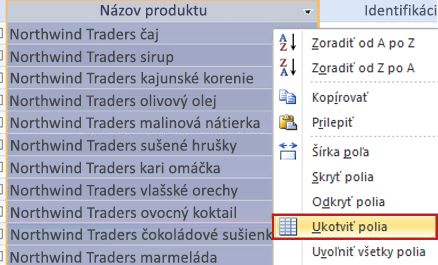
-
Otvorte tabuľku, dotaz, formulár, zobrazenie alebo uloženú procedúru v údajovom zobrazení.
-
Ak chcete ukotviť viacero polí, najprv ich presuňte tak, aby boli súvislé. Polia v údajovom hárku môžete premiestniť tak, že ich presuniete na požadované miesto.
-
Vyberte polia, ktoré chcete ukotviť. Ak chcete vybrať viacero polí, stlačte a podržte kláves SHIFT a kliknite na polia.
-
Kliknite pravým tlačidlom myši na vybraté polia a potom kliknite na položku Ukotviť polia.
-
Ak chcete, aby polia zostali ukotvené aj po skončení práce, uložte zmeny po zatvorení údajového hárka.
Poznámka: Keďže môžete ukotviť viacero polí iba vtedy, ak sú súvislé, najprv presuňte požadované polia vedľa seba a potom použite nastavenie ukotvenie. Keď zrušíte zmrazenie týchto polí, musíte v prípade potreby manuálne presunúť polia späť na pôvodné miesto.
Zrušiť zmrazenie všetkých polí
-
Kliknite pravým tlačidlom myši na polia a potom kliknite na položku Zrušiť zmrazenie všetkých polí.










